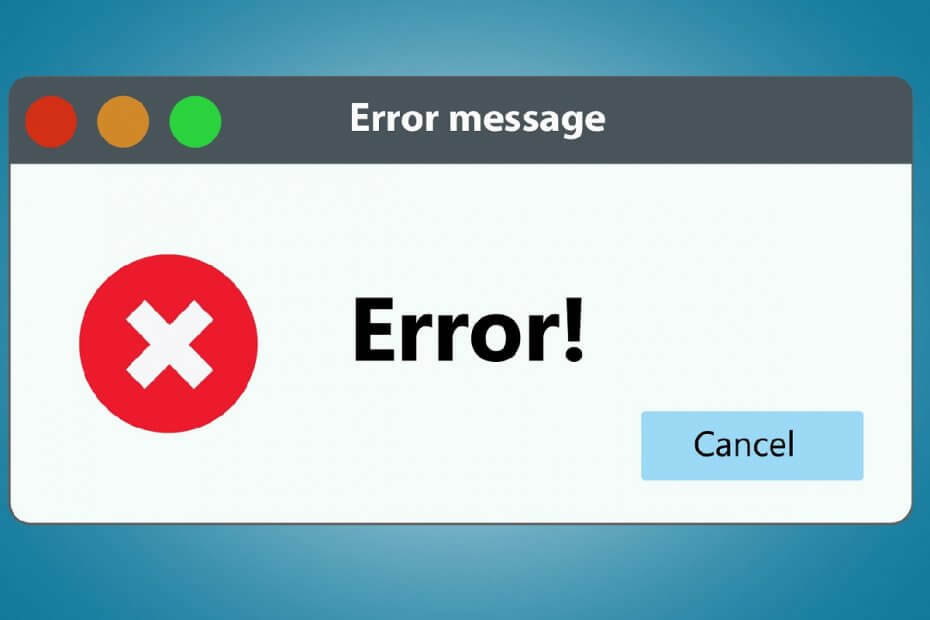
Denna programvara kommer att hålla dina drivrutiner igång, vilket skyddar dig från vanliga datorfel och maskinvarufel. Kontrollera alla dina förare nu i tre enkla steg:
- Ladda ner DriverFix (verifierad nedladdningsfil).
- Klick Starta skanning för att hitta alla problematiska drivrutiner.
- Klick Uppdatera drivrutiner för att få nya versioner och undvika systemfel.
- DriverFix har laddats ner av 0 läsare den här månaden.
A Secure Sockets Layer, även känt som SSL, är en standard säkerhetsteknik för att skapa en krypterad länk mellan en server och en klient. Att manipulera är inte så enkelt och det kan vanligtvis resultera i felmeddelanden om det inte görs rätt.
Ett bra exempel är när du försöker importera en Secure Sockets Layer (SSL) privat nyckelcertifikatfil till den lokala datorns personliga certifikatlager.
Många användare rapporterad har problem när du försöker göra det och har rapporterat att du fått följande felmeddelande:
Ett internt fel uppstod. Det kan antingen vara att användarprofilen inte är tillgänglig eller att den privata nyckeln som du importerar kan kräva en kryptografisk tjänsteleverantör som inte är installerad på ditt system.
Lyckligtvis finns det lösningar på dessa problem, och vi har listat dem steg för steg nedan.
Notera: Den här artikeln innehåller information om hur du ändrar registret. Se till att säkerhetskopiera registret innan du ändrar det. Se till att du vet hur du återställer registret om ett problem uppstår. För mer information om hur du säkerhetskopierar, återställer och ändrar registret klickar du på följande artikel.
Hur importerar jag en privat SSL-nyckel utan fel?
Enligt Microsoft, det finns tre huvudorsaker till varför detta fel uppstår:
- Du har otillräckliga behörigheter för att komma åt följande mappar:
- DriveLetter: \ Dokument
- Inställningar \ Alla användare \ Applikationsdata \ Microsoft \ Crypto \ RSA \ MachineKeys
- En registerundernyckel från tredje part finns som förhindrar att IIS får åtkomst till den kryptografiska tjänsteleverantören
- Du är inloggad på datorn via en Terminal Services-session och användarprofilen lagras inte lokalt på servern som har Terminal Services aktiverat.
Som ni kan föreställa er det nu lätt att ta reda på vad de logiska korrigeringarna är genom att veta vad som orsakar problemet.
1. Återställ behörigheter för mappen MachineKeys
- Högerklicka på Maskintangenter mapp
- Klick Avancerad på säkerhet flik
- Klick Visa / redigera
- Välj Återställ behörigheter för alla underordnade objekt och möjliggöra förökning av ärftliga behörigheter kryssruta
2. Ta bort registerundernyckeln från tredje part
- Tryck Windows + R
- Skriv in regedit.exe
- Detta öppnar Registerredigerare
- Om följande registerundernyckel finns, ta bort den:
- HKEY_USERS \ Standard \ Programvara \ Microsoft \ Cryptography \ Providers \ Type 001
Kan du inte komma åt registerredigeraren? Kolla in den här djupguiden för mer information om saken.
3. Lagra användarprofilen för Terminal Services-sessionen lokalt
Om detta verkar vara fallet, be din IT-administratör att helt enkelt flytta användarprofilen till servern som har Terminal Services aktiverad. Alternativt kan du också använda roamingprofiler.
Genom att följa dessa steg bör du nu kunna importera en SSL-privatnyckelcertifikatfil till den lokala datorns personliga certifikatlager utan fler felmeddelanden.
Om du känner till en lösning som vi kanske har missat, dela den i kommentarfältet nedan så att andra användare också kan prova den.
RELATERADE ARTIKLAR DU BÖR KONTROLLERA:
- Åtgärd: Synkronisering av användarprofil är för närvarande inte klar
- Användarprofil Hemmappen kartläggs inte: Snabbkorrigering
- Fix: Användarprofilen är inte redo för diktering i Dragon


